Há momentos em que você pode querer limpar seu computador, removendo todos os arquivos, aplicativos e dados, mas ainda manter o Windows 10 intacto. Isso pode ser útil quando você deseja vender seu dispositivo, dá-lo a outra pessoa ou simplesmente liberar espaço sem perder o sistema operacional. Neste guia, você pode excluir facilmente tudo, exceto o sistema operacional Windows 10 ou 11 do seu PC. Então você poderá vender, doar ou reutilizar seu computador imediatamente.
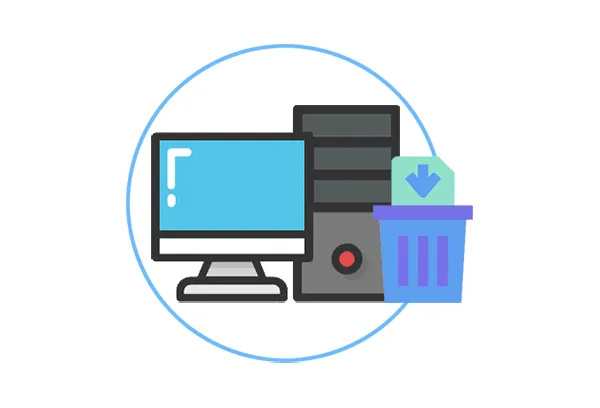
- Parte 1: Como excluir tudo, exceto o Windows 10, por meio do iReaShare Data Wipe
- Parte 2: Como excluir tudo no computador, exceto Windows 10, via Diskpart
- Parte 3: Como excluir tudo do PC por meio de redefinição de fábrica (incluindo o sistema operacional Windows)
- Parte 4: Perguntas frequentes sobre como excluir tudo, exceto o sistema operacional Windows 10
Parte 1: Como excluir tudo, exceto o Windows 10, por meio do iReaShare Data Wipe
iReaShare Data Wipe fornece um serviço de eliminação direta de dados, permitindo que cada usuário possa apagar todos os dados de um disco em seus computadores Windows. Dessa forma, isso não afetará o sistema operacional Windows e você não precisará reinstalar o sistema operacional Windows 10. A propósito, você também pode usá-lo para apagar arquivos designados do computador.
Principais recursos desta ferramenta de limpeza de dados:
* Remova permanentemente tudo em um PC com Windows, incluindo dados excluídos.
* Apague com eficiência um disco rígido inteiro de uma só vez.
* Limpe apenas o espaço livre e não afete os arquivos existentes.
* Limpe um pen drive , um cartão SD ou outros dispositivos de armazenamento sem complicações.
* Suporte para Windows 11/10/8/7.
Baixe a limpeza de dados do iReaShare.
Veja como excluir tudo, exceto o Windows 10 em um PC:
Passo 1: Baixe e instale o programa de limpeza de dados do Windows em seu PC e, em seguida, inicie-o.
Passo 2: Selecione " Drive Wiper " e selecione um disco rígido local. Em seguida, opte por um nível de apagamento.

Etapa 3: Clique em " Apagar agora " > " OK " para começar a excluir tudo do disco. Uma vez feito isso, repita a etapa para limpar outro disco rígido (não a unidade do sistema) do seu computador. Depois que todos os discos forem apagados, todos os dados do seu PC desaparecerão para sempre.

Dicas: Não limpe a unidade do sistema (geralmente a unidade C:) porque o seu PC não funcionará após a exclusão dos arquivos de sistema necessários. Se você deseja excluir tudo da unidade do sistema, mas não do sistema, descubra quais são os arquivos do sistema.
Parte 2: Como excluir tudo no computador, exceto Windows 10, via Diskpart
Diskpart é um poderoso utilitário de linha de comando integrado ao Windows que permite gerenciar discos, partições e volumes. Você pode usá-lo para excluir partições que contêm seus dados, deixando a partição do Windows 10 intacta. Este método requer uma execução cuidadosa do comando.
Aqui estão as etapas:
Passo 1: Procure por “ cmd ” no menu “ Iniciar ”, clique com o botão direito em “ Prompt de Comando ” e selecione “ Executar como administrador ”.
Passo 2: Na janela “ Prompt de Comando ”, digite “ diskpart ” e clique em “ Enter ”.
Passo 3: Insira “ list disk ” e toque em “ Enter ” para verificar todos os discos do seu PC. Em seguida, insira " select disk <number> " (substitua "<number>" pelo número do disco correto) e pressione " Enter ".
Passo 4: Digite “ limpar ” e pressione “ Enter ”. Este comando excluirá todas as partições e dados do disco selecionado.
Etapa 5: Após a conclusão do processo de limpeza, digite “ exit ” e pressione “ Enter ” para sair do Diskpart. Em seguida, reinicie o seu computador.

Parte 3: Como excluir tudo do PC por meio de redefinição de fábrica (incluindo o sistema operacional Windows)
Uma redefinição de fábrica, também conhecida como redefinição ou recuperação do sistema , restaurará o computador às configurações originais de fábrica. Este processo apaga todos os arquivos pessoais, aplicativos instalados e configurações, incluindo o sistema operacional Windows atual. É a maneira mais abrangente de limpar seu computador.
Veja como:
Passo 1: Clique no botão “ Iniciar ” e depois no ícone de engrenagem para abrir o aplicativo “ Configurações ”.
Passo 2: Clique em “ Atualização e Segurança ” > “ Recuperação ” > “ Começar ”. Então você pode ver duas opções na tela.
- Manter meus arquivos: Esta opção reinstala o Windows enquanto mantém seus arquivos pessoais intactos. Ele remove aplicativos e configurações, mas preserva seus documentos, fotos e outros dados pessoais.
- Remover tudo: esta opção reinstala o Windows e remove todos os seus arquivos pessoais, aplicativos e configurações. É ideal para um novo começo ou quando você está doando ou vendendo seu PC.
Passo 3: Se você deseja excluir tudo, escolha “ Remover tudo ”. Em seguida, clique em “ Avançar ” > “ Redefinir ” > “ Avançar ” para reiniciar o seu PC. Esta função irá reinstalar o seu sistema operacional Windows automaticamente, portanto, aguarde o processo com paciência.

Parte 4: Perguntas frequentes sobre como excluir tudo, exceto o sistema operacional Windows 10
Q1: O que acontece quando eu excluo tudo, exceto o sistema operacional Windows?
Quando você exclui tudo, exceto o Windows 10, todos os arquivos, aplicativos, configurações e dados não essenciais são removidos do sistema, mas o próprio Windows 10 permanece intacto. Isso inclui:
- Programas instalados ou aplicativos de terceiros.
- Arquivos pessoais como documentos, fotos, músicas, vídeos, etc.
- Configurações e personalizações do usuário.
- Arquivos de sistema que não fazem parte do Windows 10 (como drivers, atualizações e arquivos temporários).
P2: Como posso manter meus arquivos pessoais e apenas remover aplicativos?
Se quiser manter seus arquivos pessoais, mas remover aplicativos e configurações, você pode selecionar a opção “Manter meus arquivos” ao executar uma redefinição do Windows. Ou você pode usar o recurso File Shredder do iReaShare Data Wipe para selecionar e excluir apenas seus aplicativos.
P3: Preciso reinstalar o Windows depois de excluir tudo?
Não, você não precisa reinstalar o sistema operacional Windows depois de excluir tudo com o iReaShare Data Wipe. Este programa apaga apenas seus dados, mas não o sistema operacional Windows, desde que você não escolha a unidade do sistema. A propósito, se você reiniciar o computador, ele reinstalará automaticamente o sistema operacional Windows.
Conclusão
Se você precisa limpar dados desnecessários enquanto preserva a instalação do Windows 10 ou realizar uma limpeza completa do sistema, o Windows oferece várias ferramentas e métodos para atingir seu objetivo. Se você deseja uma ferramenta mais conveniente para excluir tudo do seu PC, mas não do sistema operacional, o iReaShare Data Wipe será uma boa escolha. Com ele, você não precisa digitar muitas linhas de comando ou pode substituir completamente os dados excluídos.
Artigos relacionados
Como limpar um disco rígido em um computador morto de três maneiras comprovadas
Como limpar e limpar o disco rígido externo da Seagate no Windows e Mac





























































